Cara Membuat Tabel di Microsoft Word dengan Mudah
Dalam menyajikan data selain menggunakan grafik atau diagram, ada kalanya lebih mudah ketika menggunakan tabel. Karena salah satu fungsi dari tabel ini sebagai ringkasan dari tulisan yang cukup panjang, sehingga diaharapkan membantu kita dalam memahami isi tulisan. Selain itu, dengan adanya tabel dalam suatu tulisan juga sebagai gambaran sistematis akan data-data yang terkait.
Tabel sendiri merupakan sekumpulan kotak-kotak yang disebut kolom dan baris yang tersusun secara simetris, rapi, dan teratur untuk mempermudah penyajian dan pembacaan data. Hal ini dapat kita lihat di berbagai tempat organisasi atau perusahaan dengan seringnya penyajian data dengan menggunakan tabel.
Pada kesempatan kali ini cara membuat tabel di microsoft word akan disampaikan secara mudah dan berkualitas. Dengan membuat tabel di microsoft word ini Anda dapat menghemat waktu dan dapat menyesuaikan gaya tabel yang ingin digunakan, karena di microsoft word cukup banyak gaya yang bisa kita ubah.
Cara Membuat Tabel di Microsoft Word dengan Mudah
Jika Anda belum mempunyai software Ms. Word silakan instal terlebih dahulu aplikasinya. Versi misrosoft word yag digunakan yaitu 2010, tetapi jika Anda mempunyai versi yang lebih baru atau lebih lama juga tidak masalah, yang penting tinggal menyesuaikan. Silakan ikuti panduan di bawah ini dengan seksama.
1# Cara Membuat Tabel dengan Otomatis
Cara yang pertama ini adalah cara sederhana dalam menambahkan tabel, yaitu:
a. Pada lembar kerja microsoft word, klik di tab menu Insert.
b. Kemudian klik Table pada menu bar, dan arahkan kursor ke kotak-kotak yang ada di bawahnya dengan menyeret dari ujung kiri atas. Sesuaikan dengan Anda ingin membuat berupa kolom dan berapa barisnya.
c. Jika sudah, maka akan tampil sekumpulan kotak-kotak kosong yang siap untuk diubah gayanya, warnanya, atau lebarnya menjadi tabel seperti kebutuhan Anda. Misalkan kita ingin menambahkan 4 baris dan 3 kolom, maka akan tampil seperti gambar di bawah ini.
d. Untuk menambahkan teks, Anda arahkan kursor atau pointer ke dalam salah satu kotak, kemudian silakan tulis disitu.
#2 Cara Membuat Tabel dengan Mengubah Teks yang Ada Menjadi Tabel
Cara lain yang dapat dengan mudah Anda lakukan untuk membuat tabel di microsoft word yaitu dengan menggunakan Convert Text to Table yang ada pada menu Insert >> Table.
Caranya yaitu:
a. Tandai atau blok tulisan yang akan Anda buat tabel.
b. Seperti biasa klik menu Insert, Table, kemudian pilih Convert Text to Table dari menu drop down.
c. Berikutnya akan muncul pop up atau kotak dialog yang menampilkan tentang pilihan dalam menentukan tanda pemisah sebagai tabel. Dalam pilihan ini ada 4 yakni; spasi, tab, koma, atau sebutkan yang lainnya. Pada contoh kali ini kami tampilkan dengan pilihan tab.
d. Jika sudah, tinggal klik OK. Maka otomatis teks berubah jadi tabel. Mudah kan?
#3 Cara Membuat Tabel Menggunakan Input Manual
Cara berikutnya yaitu dengan kita menginput manual berapa kolom dan berapa baris yang akan dijadikan tabel. Cara ini hampir sama dengan cara pertama, namun karena pada cara pertama ada keterbatasan 10 baris dan 10 kolom, maka ketika akan membuat baris dan kolom lebih dari 10 maka direkomendasikan menggunakan cara input manual. Berikut langkahnya.
a. Pada lembar kerja klik Menu Insert >> Table.
b. Kemudian pilih Insert Tabel pada menu drop down.
c. Berikutnya masukkan angka jumlah kolom dan baris pada kotak dialog yang tampil. Disini kami berikan contoh 12 kolom dan 13 baris.
d. Maka secara otomatis akan tampil tabel sesuai dengan angka yang kita masukkan di kotak dialog tadi seperti gambar di bawah ini.
#4 Cara Membuat Tabel dengan Bantuan Microsoft Excel
Seperti yang sudah diketahui bersama Microsoft Word bersahabat sangat baik dengan Microsoft Excel. Karena aplikasi ini memang satu perusahaan di bawah nauangan Microsoft Corporation. Maka tak ayal ketika kita menginstal Microsoft Word juga akan terinstal pula Microsoft Excel, bahkan ada lagi aplikasi lainnya yang ikut terintal.
Nah, karena saling berkaitan, maka ketika akan membuat tabel untuk digunakan ke Microsoft Word, kita bisa menggunakan aplikasi Microsoft Excel. Caranyapun sangat mudah, yaitu:
a. Pada lembar kerja microsoft excel silakan blok atau tandai kotak yang akan dibuat tabel. Misal Anda akan membuat tabel dengan 4 kolom dan 5 baris, maka tandai sejumlah angka tersebut.
b. Berikutnya Anda langsung saja klik ikon kotak di dalam menu bar untuk memilih tipe garis tepi dalam tabelnya.
c. Maka, secara otomatis kotak-kotaknya akan terdapat garis hitam atau garis border yang menjadikan tabel. Setelah itu bisa Anda masukkan data yang akan diinput dalam tabel. Jika sudah Anda bisa memindahkan kembali tabelnya ke dalam aplikasi microsoft word dengan cara blok tabelnya, Copy (klik kanan >> copy, atau dengan menekan keyboard CTRL + C) kemudian tempel (paste) di Word.
d. Setelah di tempel (paste) di microsoft word maka tabel bisa Anda ubah gaya dan lebar kolomnya.
***
Itulah panduan cara membuat tabel di microsoft word yang sudah kami bagikan. Namun jika ingin mempercantik tampilan tabel yang udah Anda buat, perlu adanya pemolesan yang perlu dilakukan. Bagaimana gaes, membuat tabelnya mudah kan? Semoga membantu yaa...
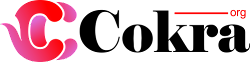
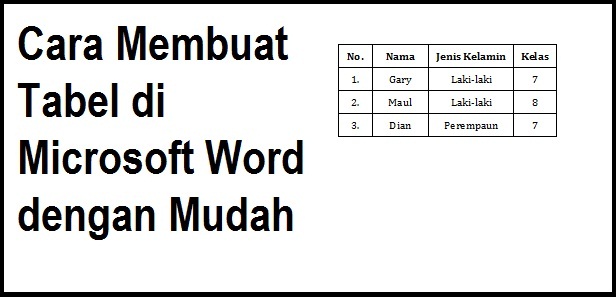

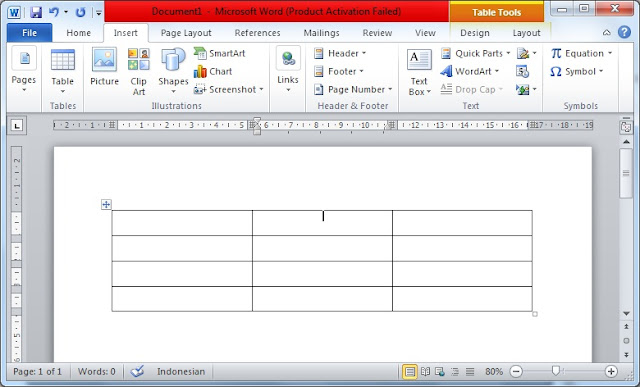


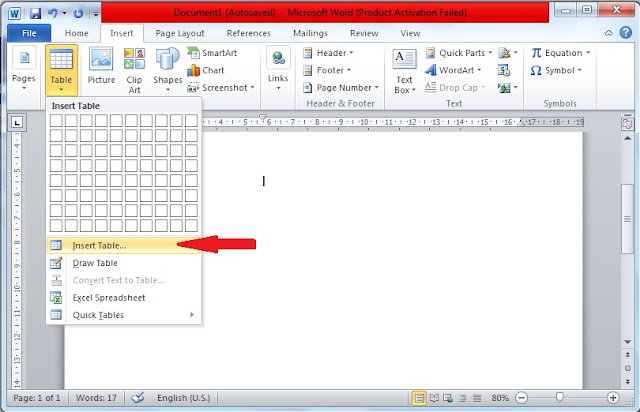

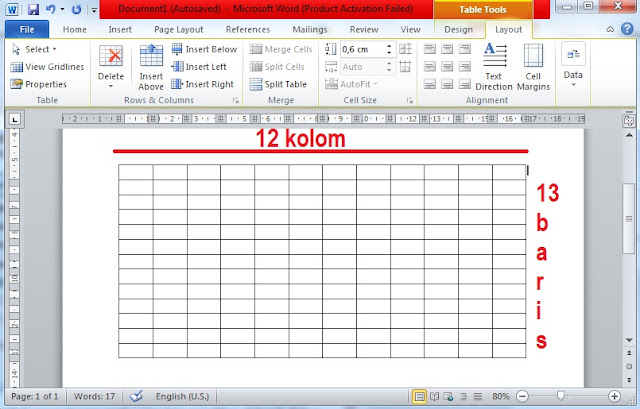
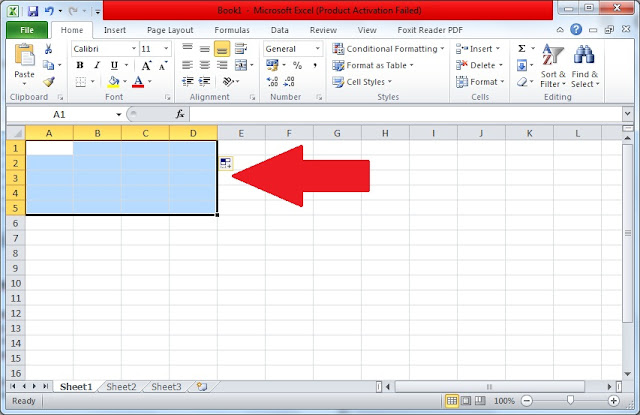


Posting Komentar untuk "Cara Membuat Tabel di Microsoft Word dengan Mudah"